- 冒险村物语
- 英雄无敌3塔防
- 驾考家园手游
百度卫士如何禁用蓝牙设备权限 百度卫士禁用蓝牙设备权限方法图文教程
2017-06-28
百度卫士如何禁用蓝牙设备权限 百度卫士禁用蓝牙设备权限方法图文教程 我们的生活中越来越离不开电脑,但在使用电脑的过程中总会遇到各种各样的问题。知识屋致力于给电脑小白朋友们介绍一些简单常用问题的解决方法,这次给大家介绍的是百度卫士禁用蓝牙设备权限方法。
1、在我们的电脑上有安装百度卫士,里面的可以禁用蓝牙设备的权限,如图所示!

2、然后打开电脑的百度卫士软件,进入界面,找到电脑加速,如图所示!
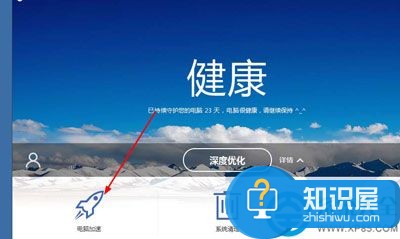
3、接着进入电脑加速的界面,找到服务项,如图所示!
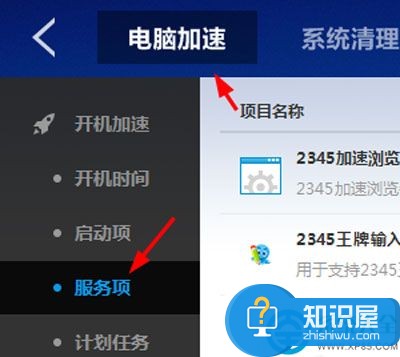
4、在服务项的右侧,要找到蓝牙功能,如图所示!
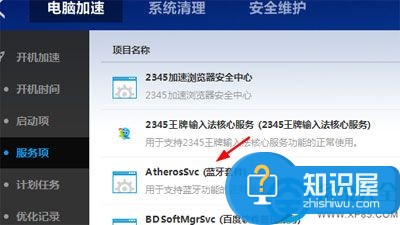
5、接下来点击蓝牙功能,可以更改为禁用,如图所示!
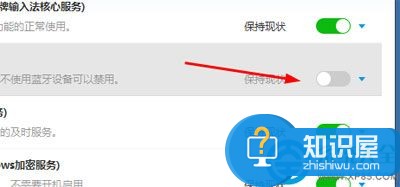
6、更改完之后,就点击电脑系统,重启一下,如图所示!
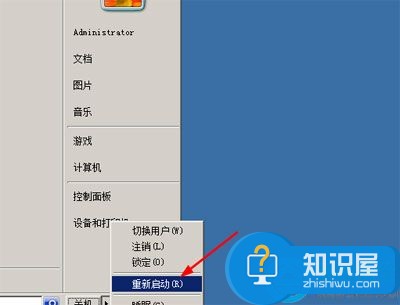
以上就是为您介绍的百度卫士禁用蓝牙设备权限方法,有兴趣的朋友可以试试以上方法,这些方法简单容易上手,希望对解决大家的问题有一定的帮助。
人气推荐
知识阅读
精彩推荐
- 游戏
- 软件
-

北凉悍刀行互通手游下载v1.98.2.003 安卓版
角色扮演 689.6M
下载 -

三国志幻想大陆2枭之歌新版本下载v0.0.18 安卓版
卡牌对战 277.6M
下载 -

狼人杀手游下载v2.14.308 安卓版
休闲益智 672.7M
下载 -
自由开火战场中文版下载v1.97.1 官方安卓版
射击枪战 373.8M
下载 -

传说对决Aov精英体验服下载v1.58.2.1 安卓最新版
角色扮演 195.5M
下载 -
绝地求生轻量版2025官方正版下载v0.27.0 安卓手机版
射击枪战 744.0M
下载 -
tft云顶之弈手游下载v15.8.6738244 安卓最新版本
策略塔防 81.7M
下载 -

凡人修仙增强现实版手游官方下载v1.0.2 安卓版
角色扮演 678.3M
下载
-
地下城与勇士起源2025最新版下载v111.6.7.0 安卓版
下载
-
13号病院游戏下载v2.0.0 安卓最新版
下载
-
代号鸢港澳服官方正版下载v1.2.12 安卓简中版
下载
-
元尊手游官方版下载v1.0.13 安卓版
下载
-
代号篮球少女手游下载v1.15 安卓版
下载
-
龙腾传奇手游下载v1.0.6 安卓版
下载
-
基地银河前线游戏下载v1.8.8.148367 安卓版
下载
-
八纪元英雄远征手游下载v2.4.0 安卓版
下载










